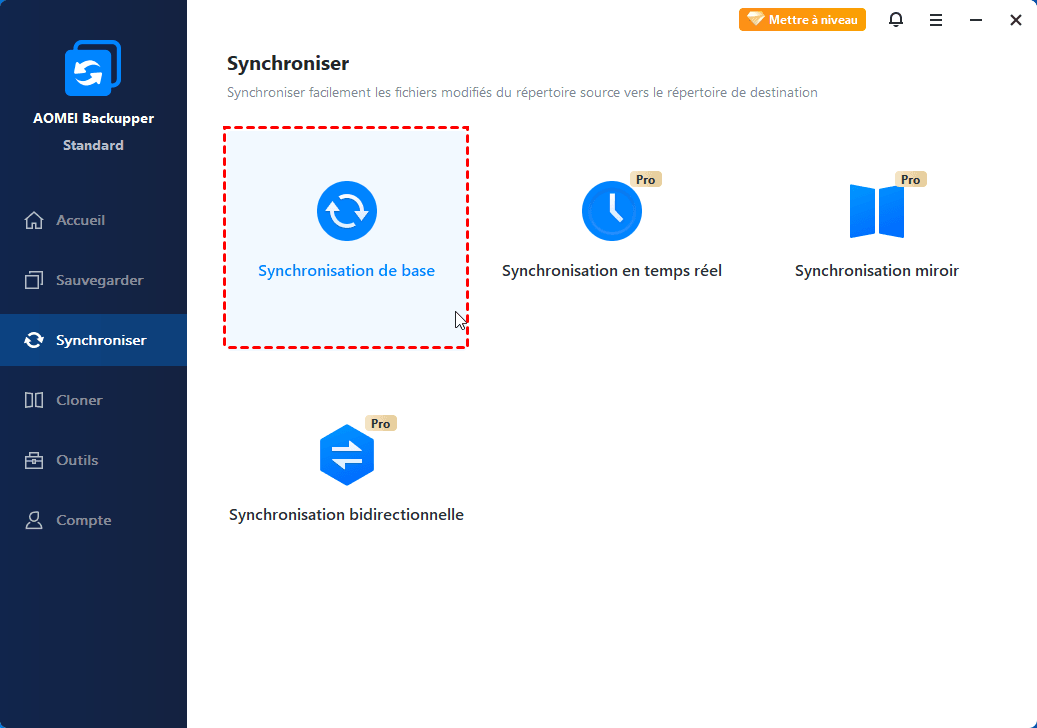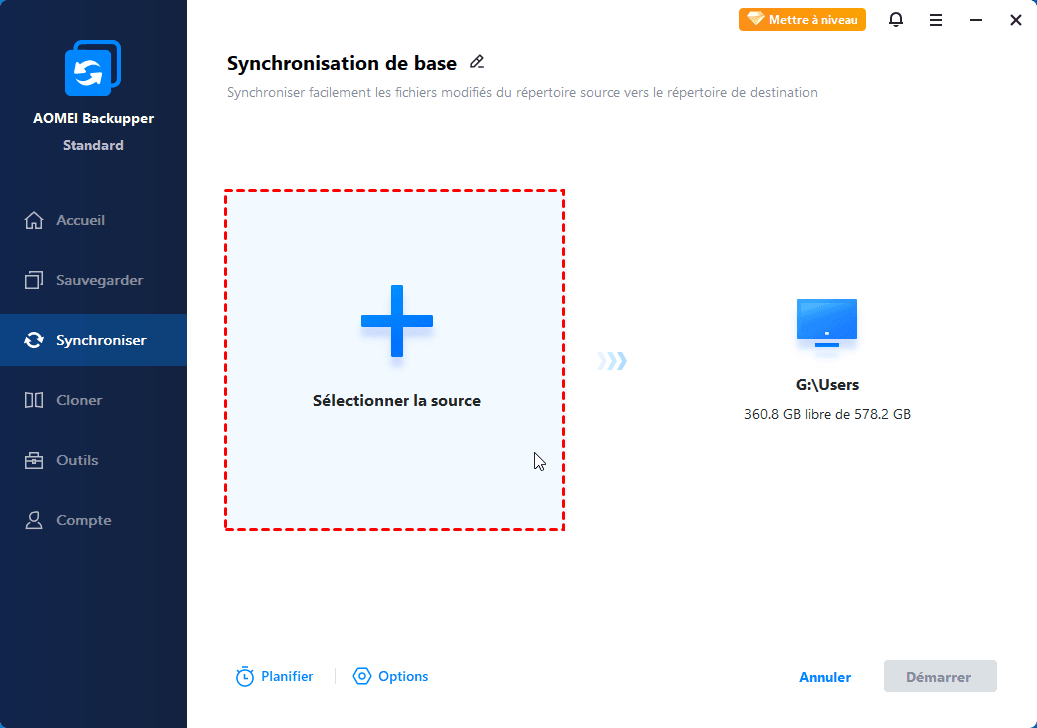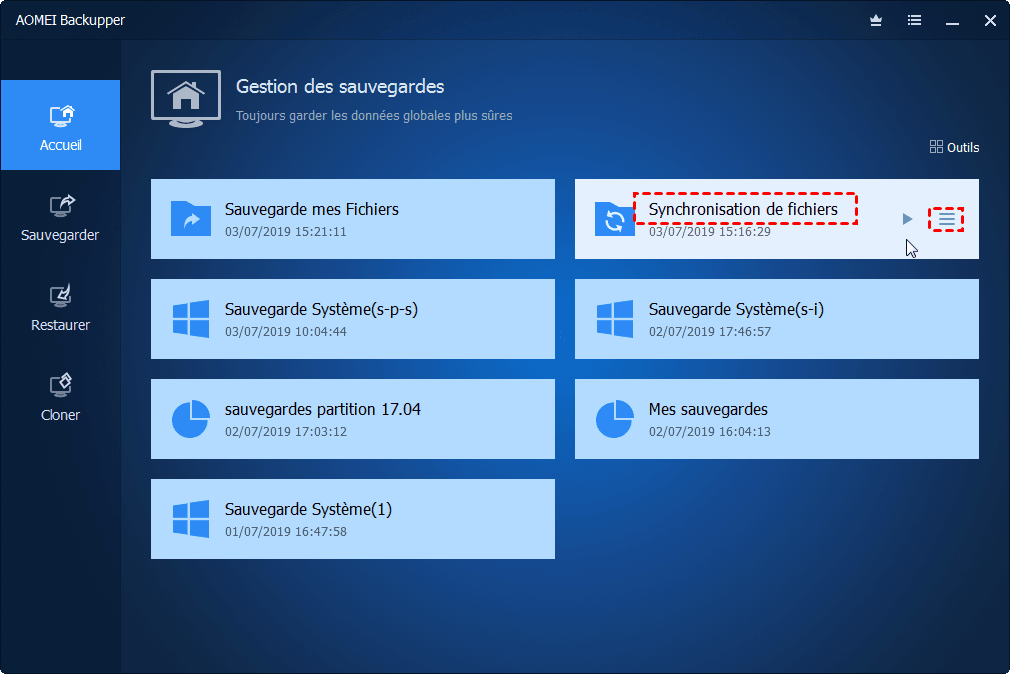Utiliser la synchronisation gratuit de fichiers d'AOMEI Backupper
Comment faire mettre à jour automatiquement un dossier lorsque vous mettez à jour l'autre dossier, vous n'avez pas besoin de mettre à jour deux dossiers respectivement, et il est facile de synchroniser un dossier à l'autre dossier.
À Propos de la Synchronisation de fichiers d'AOMEI
C'est un utilitaire qui peut synchroniser plusieurs paires de dossiers ou de fichiers, et il est conçu pour mettrer à jour facilement et rapidement deux dossiers dans deux emplacements différents. La Synchronisation de fichiers d'AOMEI, nouvelle fonction d'AOMEI Backupper, est un utilitaire gratuit pour synchroniser et sauvegarder les fichiers qui sont stockés dans un ordinateur portable, ordinateur de bureau ou périphérique de stockage externe. Tous les emails, photos numériques, MP3, etc, peuvent être facilement synchronisés et sauvegardés à l'autre emplacement.
L'avantage de la Synchronisation de fichiers d'AOMEI
Par rapport à d'autres logiciels de synchronisation, la Synchronisation de fichiers d'AOMEI a son propre avantage :
-
Fonction de synchronisation unidirectionnelle puissante : elle prend en charge de synchroniser tous les fichiers d'un dossier à l'autre dossier. Elle peut être utilisée avec d'autres fonctions, telles que la planification et le périphérique de synchronisation de fichiers surveillera les dossiers associés.
-
Il supporte la planification de synchronisation : la planification de synchronisation peut vous aider à synchroniser les dossiers à l'heure fixée. Vous pouvez régler la planification quotidenne, hebdomataire, et mensuelle. Et quand il atteint le point de temps spécifique, la Synchronisation de fichiers d'AOMEI synchronisera les dossiers automatiquement.
-
Il peut synchroniser indirectement les dossiers au lecteur de stockages en nuage : vous pouvez télécharger un client de lecteur de stockage en nuage, et créer un répertoire d'installation. Il vous suffit de synchroniser vos dossiers sur un répertoire correspondant, et le client envoyera vos dossiers sur un nuage.
-
Synchronisation en réseau : la Synchronisation de fichiers d'AOMEI peut synchroniser non seulement le dossier au disque local ou périphérique amovible, mais aussi à d'autres ordinateurs dans le LAN et NAS. Il est favorable à partager les fichiers avec d'autres personnes.
Comment utiliser la Synchronisation de fichiers d'AOMEI?
Étape 1. Veuillez télécharger et installer AOMEI Backupper, et sélectionnez Synchroniser. Vous pouvez voir Synchronisation de base, puis la sélectionnez et vous verrez l'interface tout comme l'image ci-dessous.
Étape 2. Associer deux dossiers. Cliquez sur Ajouter un dossier pour ajouter les dossiers que vous souhaitez synchroniser et sélectionnez un dossier qui sera synchronisé. Après cela, vous pouvez cliquer sur Démarrer.
Conseils : Il y a deux options dans le coin inférieur gauche, et vous avez d'autres demandes sur la Synchronisation de fichiers.
-
Options : il contient des commentaires et la notification. Vous pouvez commenter le fichier pour le distinguer des autres, et définir les informations de configuration d'email pour vous rappeler de régulièrement synchroniser les dossiers associés.
-
Planifier : on peut configurer une planification pour synchroniser les fichiers, et elle contient la planification quotidenne, hebdomataire, et mensuelle.
Avec seulement deux étapes, vous pouvez terminer la synchronisation de fichiers. Si vous voulez gérer les dossiers qui sont appliquées à la Synchronisation de fichiers, vous pouvez trouver la tâche dans l'Accueil. Vous pouvez faire des opérations à travers le bouton sous la tâche.
-
Restaurer : il peut restaurer tous les fichiers dans le dossier cible sur le dossier source ou un autre dossier.
-
Synchroniser maintenant : elle peut synchroniser tous les fichiers dans le dossier source sur le dossier cible. Habituellement, elle est utilisée pour la tâche qui n'est pas dans la planification. En d'autres termes, c'est une synchronisation manuelle.
-
Avancé : il y a beaucoup de fonctions dans l'Avancée pour répondre à vos demandes. Vous pouvez définir la synchronisation de planification, et modifier la synchronisation. Si vous voulez vérifier le dossier, vous pouvez sélectionner "Ouvrir le dossier", ou si vous voulez abandonner cette tâche, choisissez "Supprimer la Synchronisation". Toutes les informations peuvent être lues dans les "Propriétés".
Note :
-
Le fichier ou le dossier ne peut pas être synchronisé sur CD-ROM/DVD/Blue-Ray.
-
Un seul fichier dont le volume d'espace est plus de 4 Go ne peut pas être synchronisé sur la partition FAT/FAT32, car la FAT32/FAT ne supporte que le fichier dont le volume d'espace est inférieur à 4 Go.
-
Il ne supporte pas la synchronisation bidirectionnelle actuellement. En d'autres termes, il ne prend en charge que de synchroniser un dossier A sur un dossier B, mais ne supporte pas la synchronisation à partir du dossier B au dossier A.
-
Pour plus de consignes à observer à propos de la Synchronisation de fichiers, veuillez visiter FAQ sur la Synchronisation de fichiers d'AOMEI.